eHarmony.com es un sitio de citas que lo empareja con personas con las que se llevará bien de inmediato. No tienes forma de saber quién se esconde detrás de la pantalla o sus objetivos. Si ha tenido suficiente de eHarmony, probablemente debería eliminar su cuenta para no tener que pagar por un servicio que ya no usa. Si está listo para decir adiós a eHarmony, lo respaldamos. Este artículo lo guiará a través del proceso de cómo eliminar su cuenta de eHarmony abordando los siguientes temas y brindando respuestas a sus preguntas candentes.

Tabla de contenido
Cómo eliminar su cuenta de eHarmony
También aprenderá cómo eliminar mi cuenta de eHarmony en la aplicación. Aunque eHarmony no proporciona ninguna opción específica para eliminar en la aplicación, siga los métodos a continuación sobre cómo eliminar la cuenta de eHarmony.
Método 1: a través del sitio de escritorio
eHarmony hace que sea imposible desactivar o eliminar su cuenta si su suscripción aún está activa. Siga estas instrucciones sobre cómo eliminar la cuenta de eHarmony:
1. Visite el sitio de eharmony en su navegador.
2. Inicie sesión en su cuenta de eHarmony con sus credenciales de inicio de sesión.
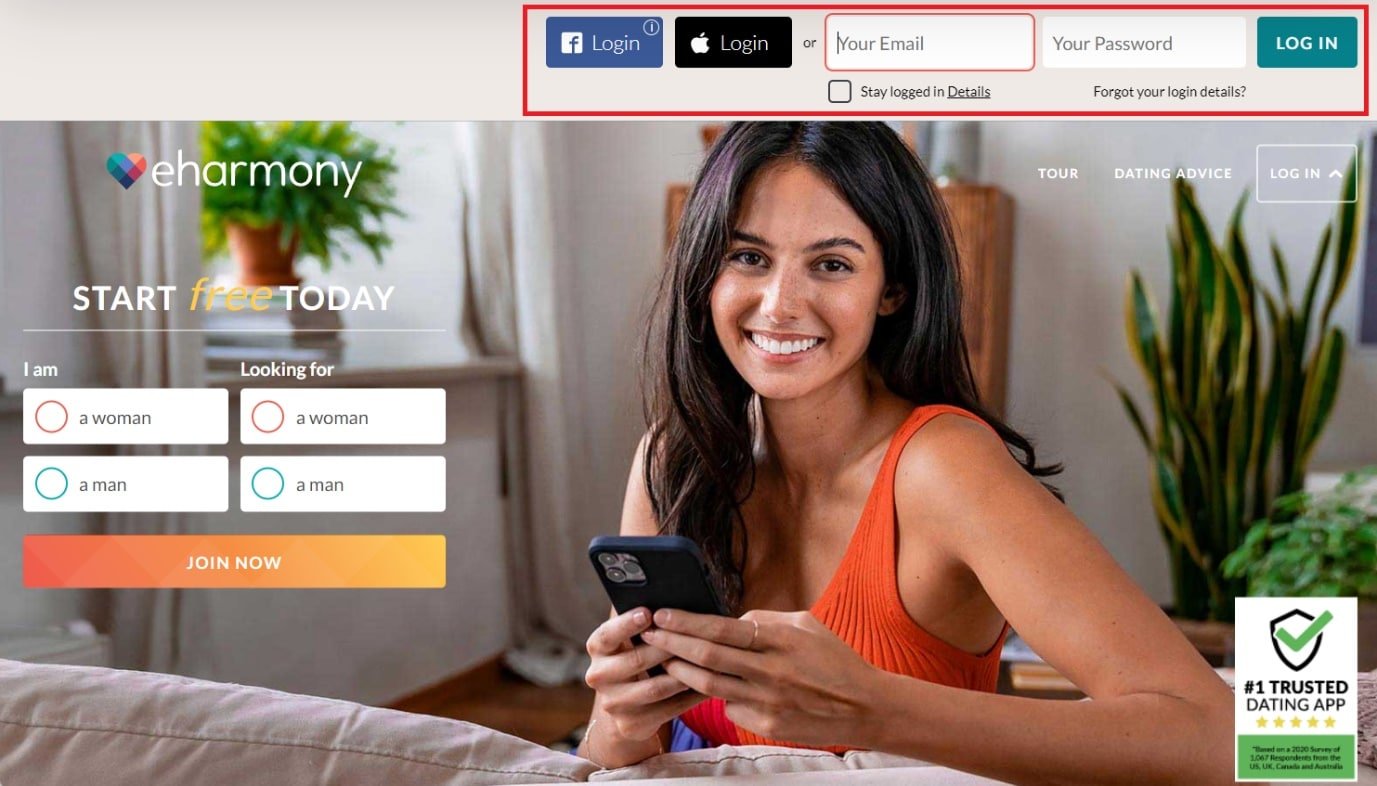
2. Haga clic en su imagen de perfil en la sección superior derecha de la pantalla.
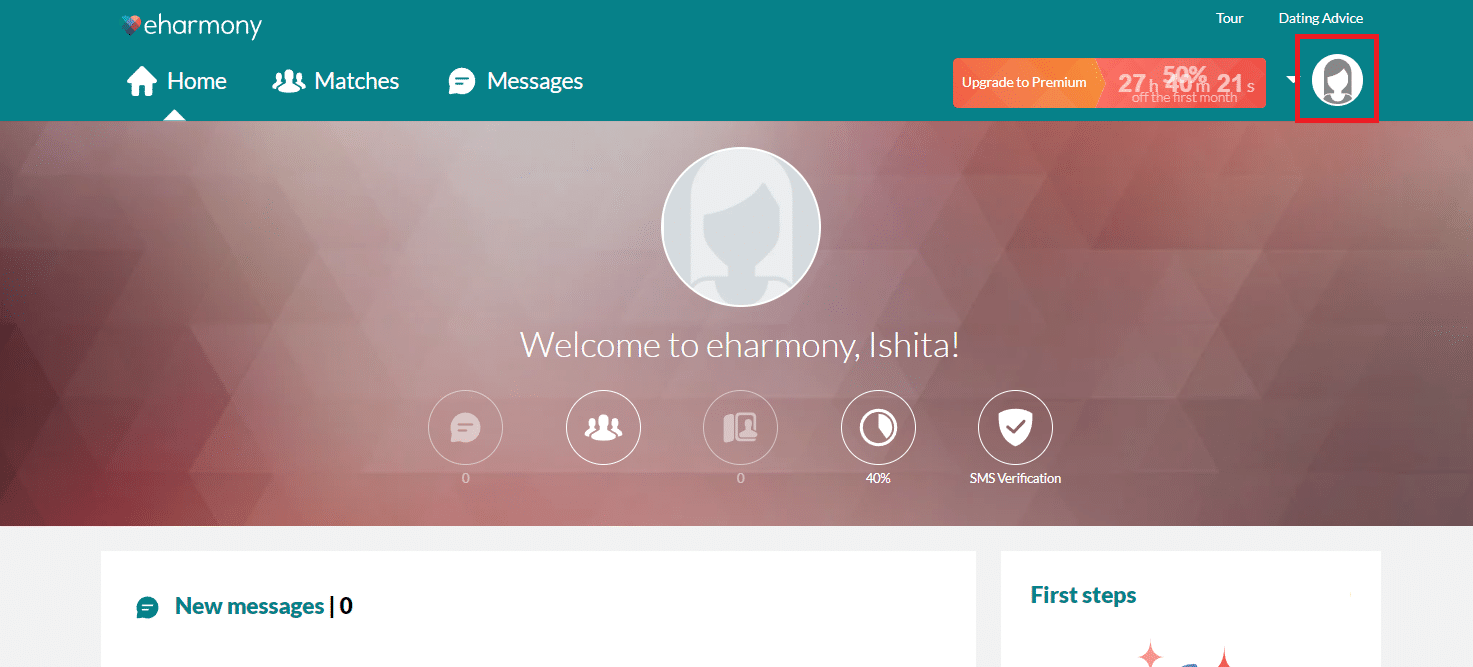
3. Seleccione Datos y configuración en el menú desplegable.
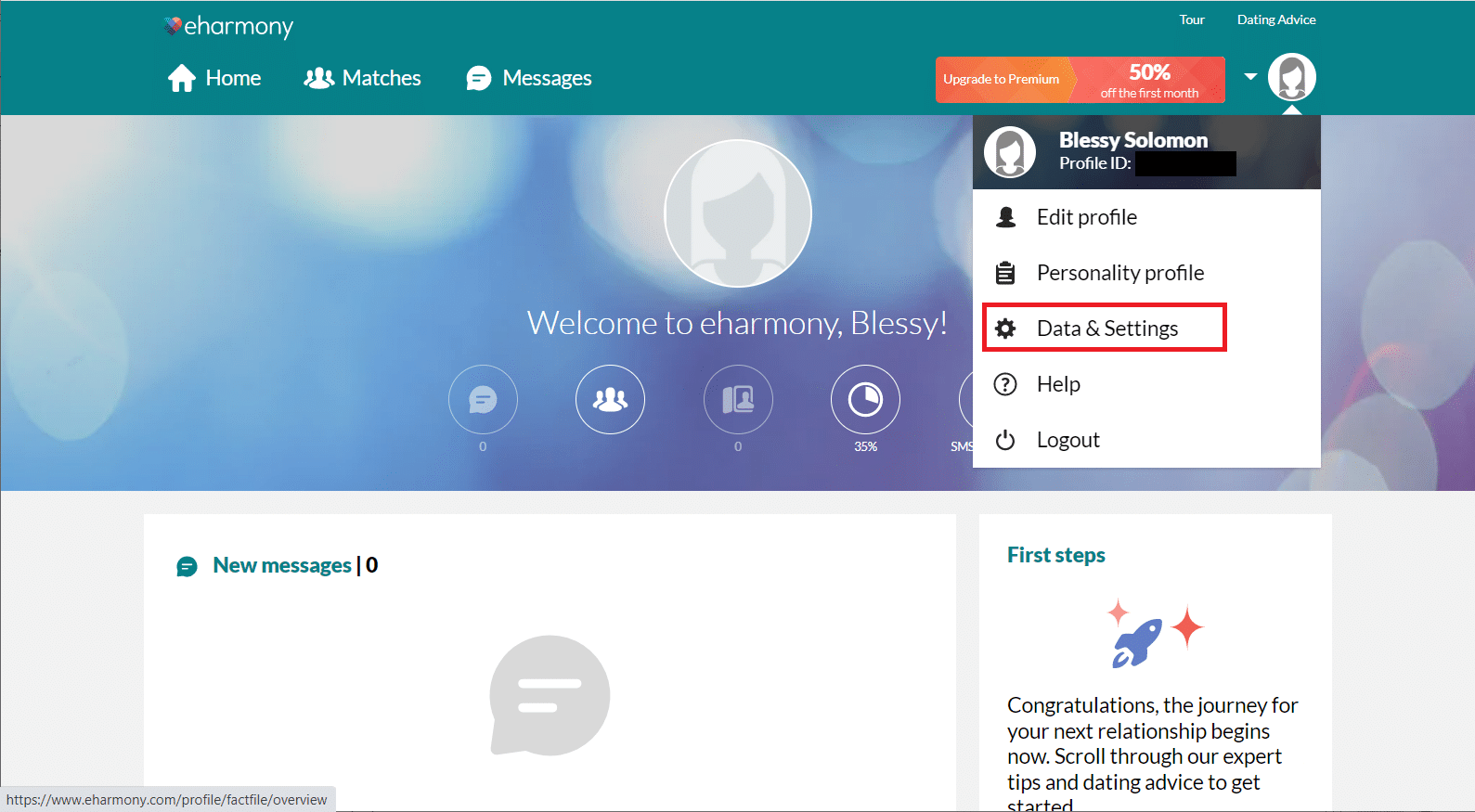
4. Desplácese hacia abajo hasta la sección Visibilidad del perfil.
5. Haga clic en el vínculo aquí junto a Para eliminar su perfil de forma permanente, haga clic aquí.
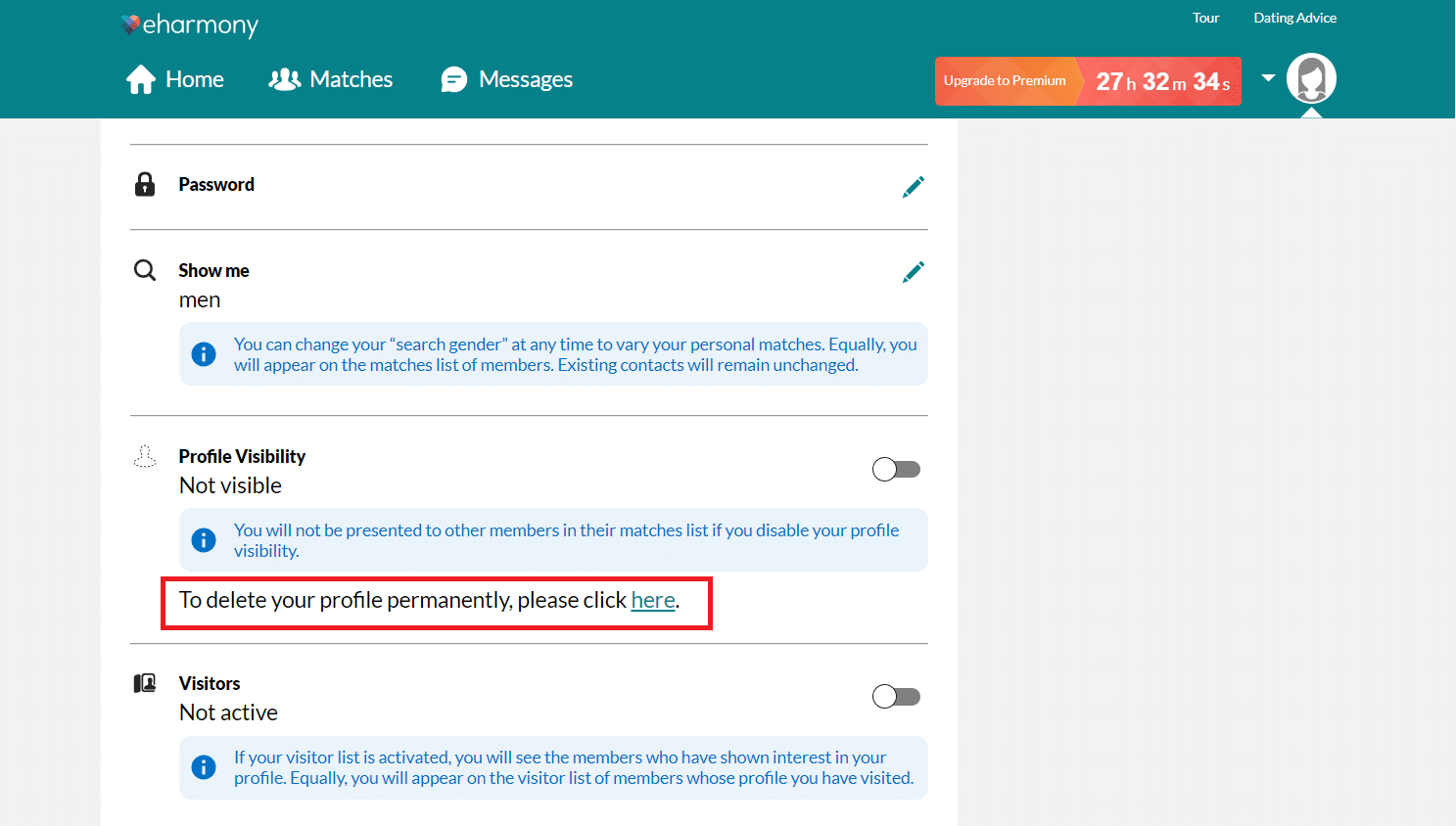
6. Introduzca su contraseña y haga clic en Eliminar perfil.
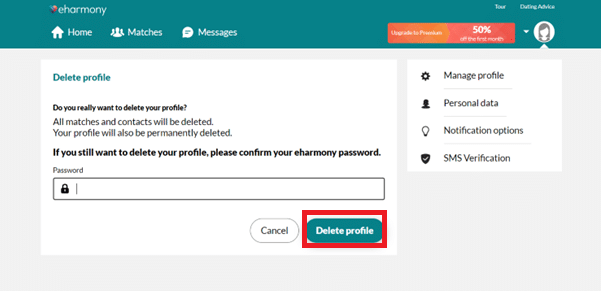
7. Su cuenta ha sido cerrada, según la siguiente ventana.
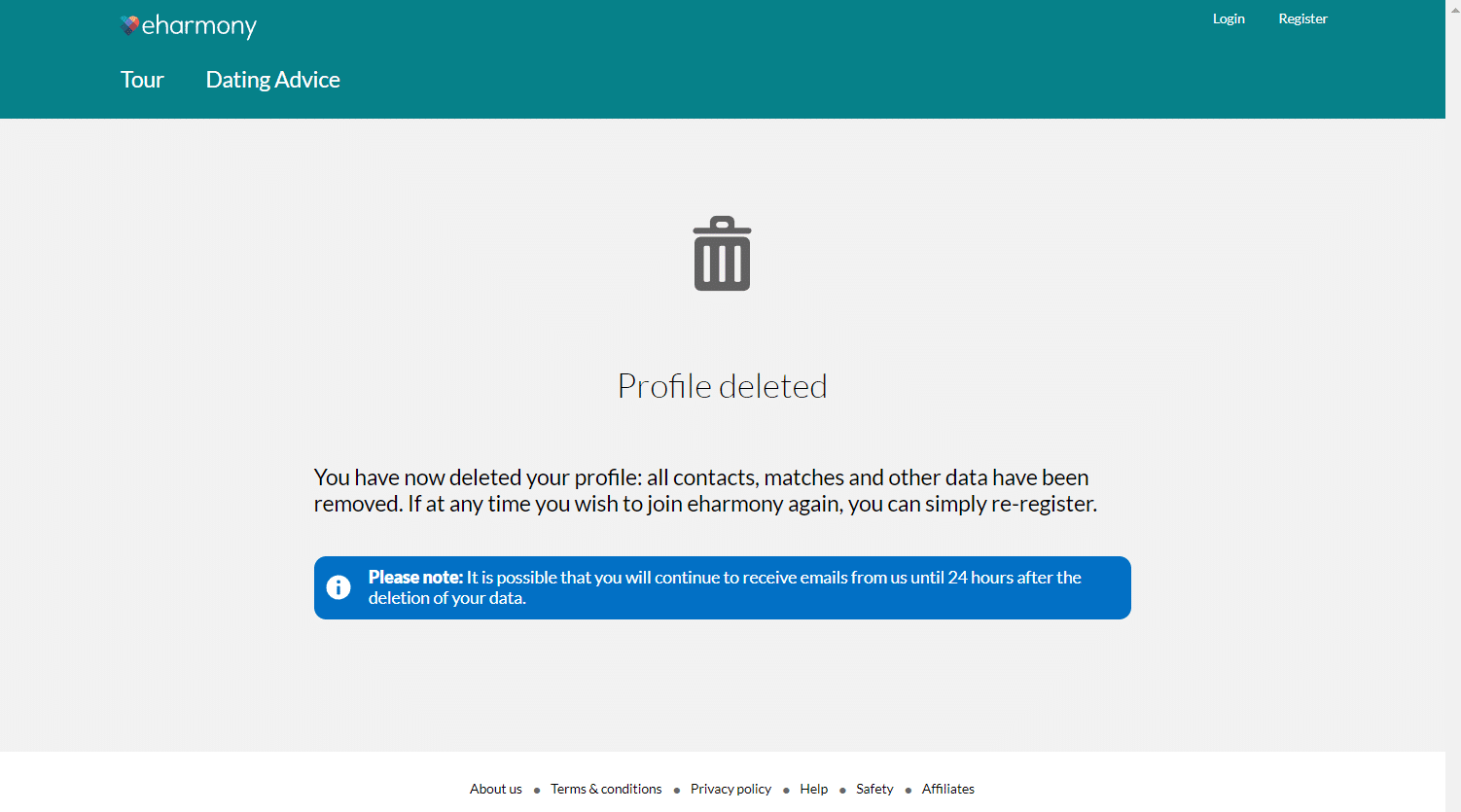
Método 2: a través del sitio móvil
Recuerde que no puede eliminar la cuenta de eHarmony de la aplicación. Pero siga los pasos a continuación sobre cómo eliminar mi cuenta de eHarmony en la aplicación.
1. Visite el sitio de eharmony en su navegador móvil.
2. Toque INICIAR SESIÓN en la parte superior.
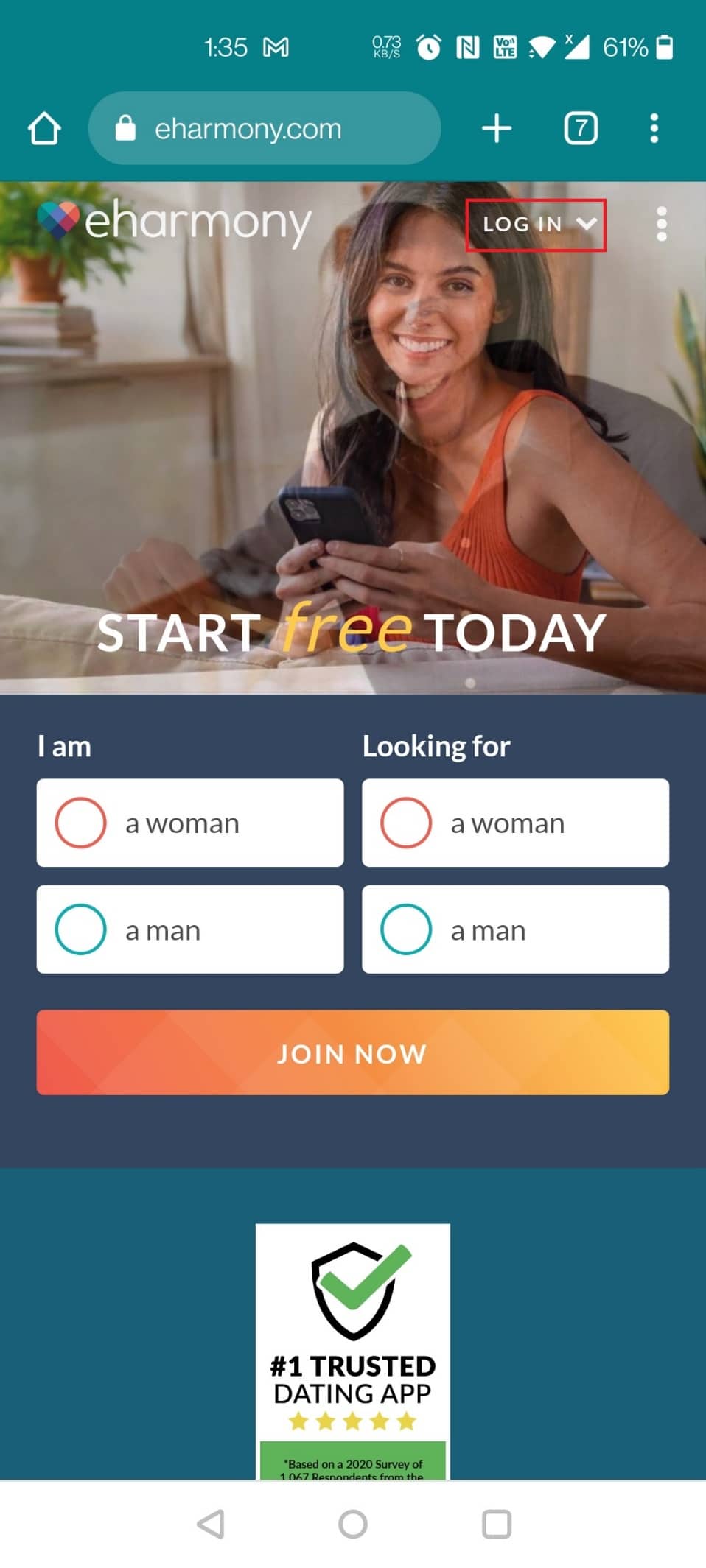
3. Ingrese sus credenciales de inicio de sesión y toque INICIAR SESIÓN.
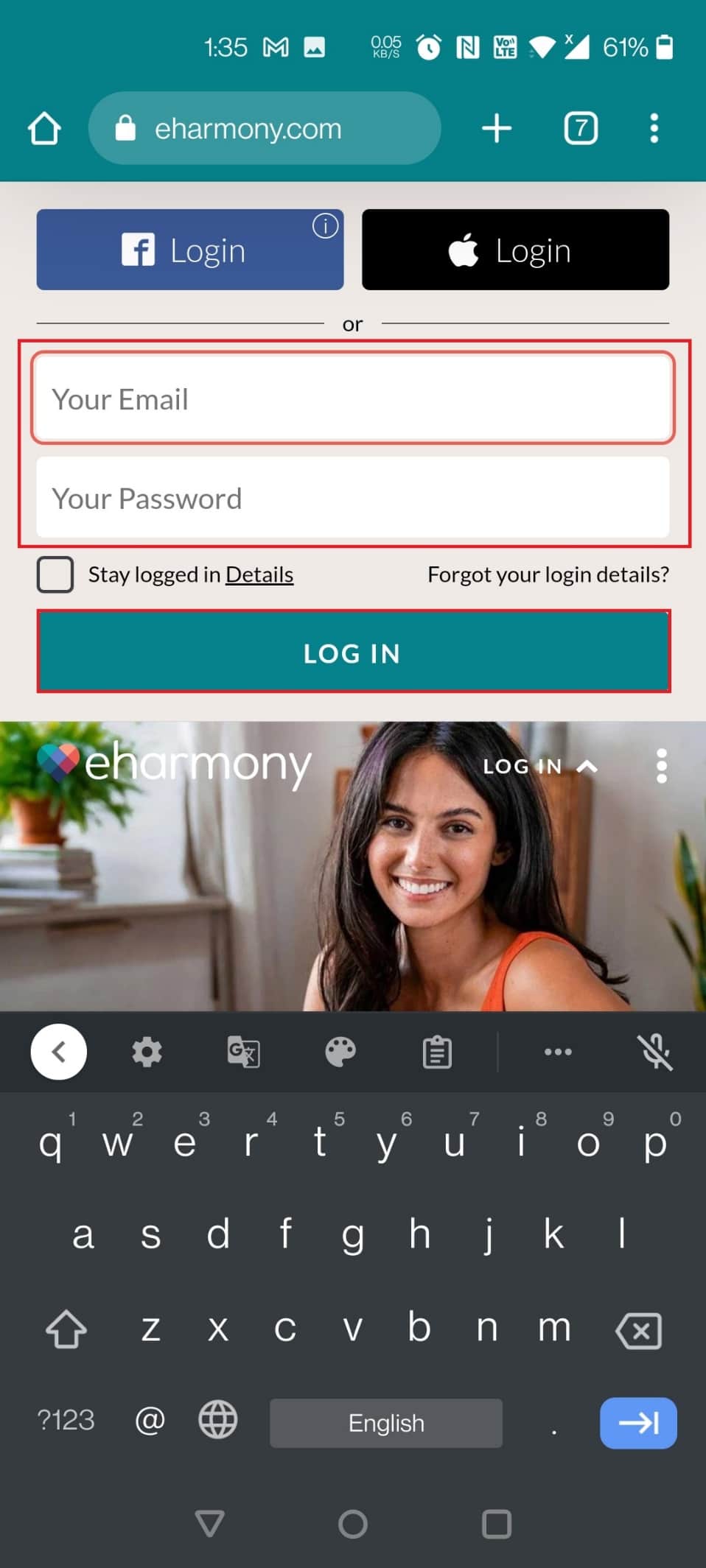
4. Toca las tres líneas verticales en la esquina superior izquierda.
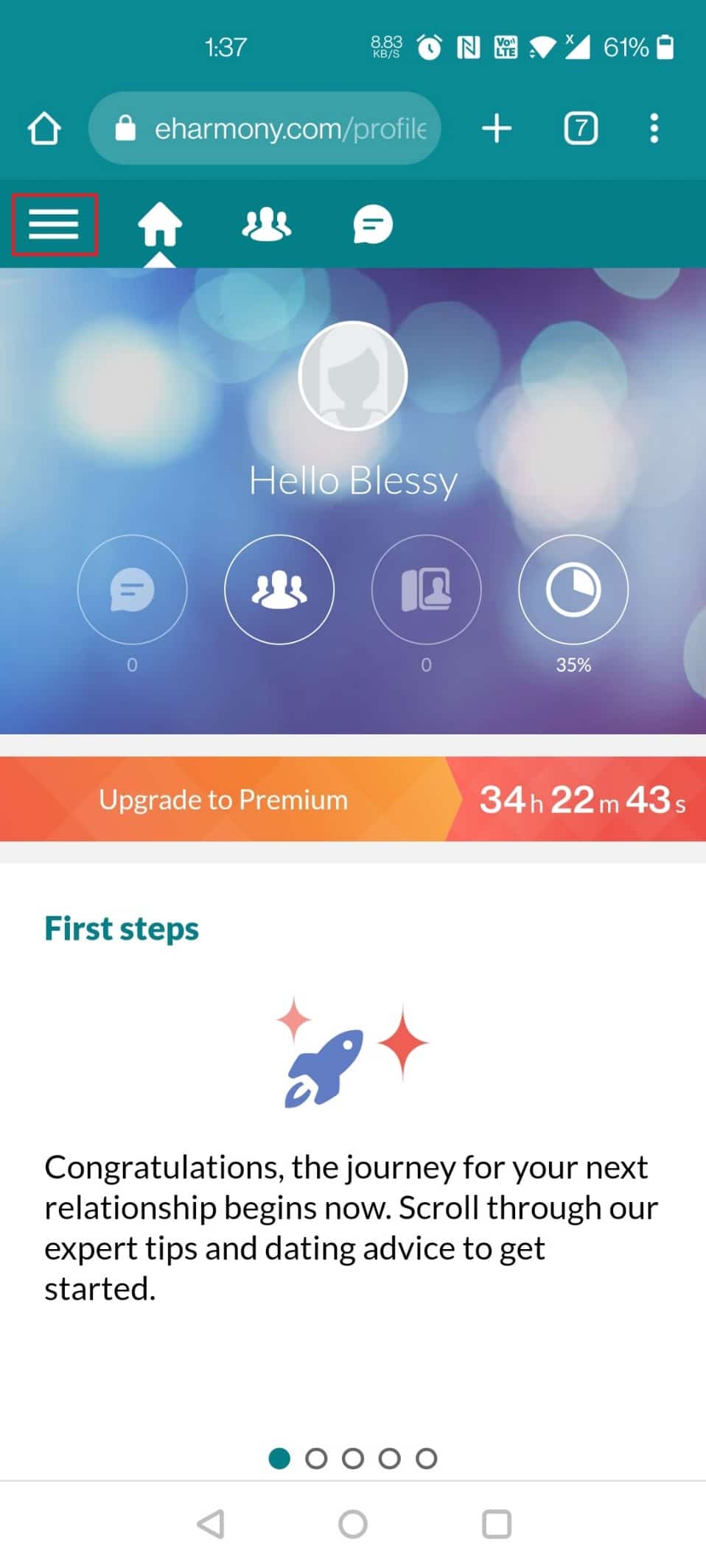
5. Luego, toque Datos y configuración.
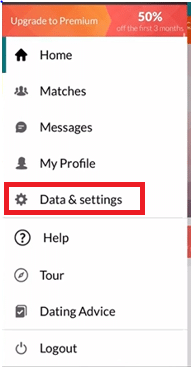
6. Deslice el dedo hacia abajo y toque el enlace aquí debajo de la sección Visibilidad del perfil para eliminarlo de forma permanente.
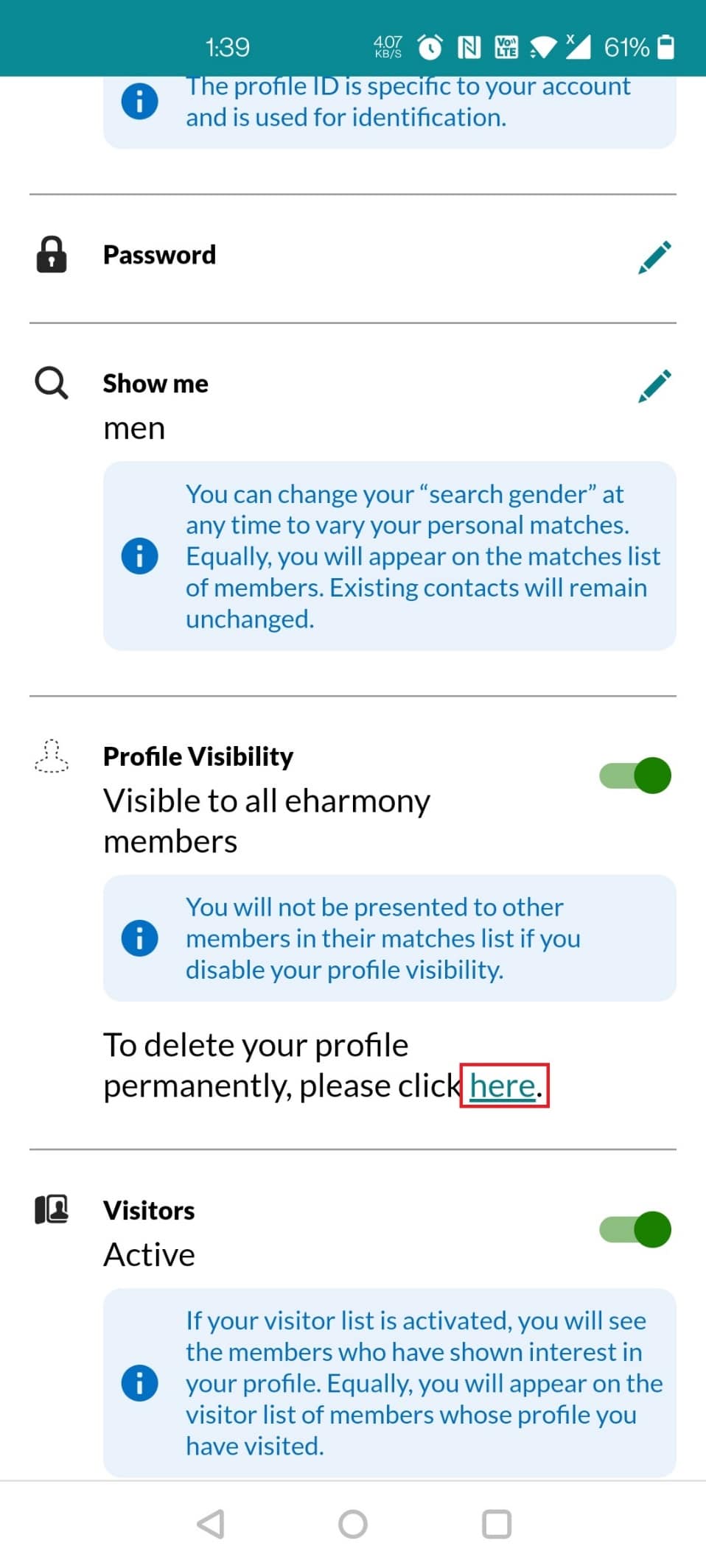
7. Ingrese la contraseña de su cuenta y toque Eliminar perfil.
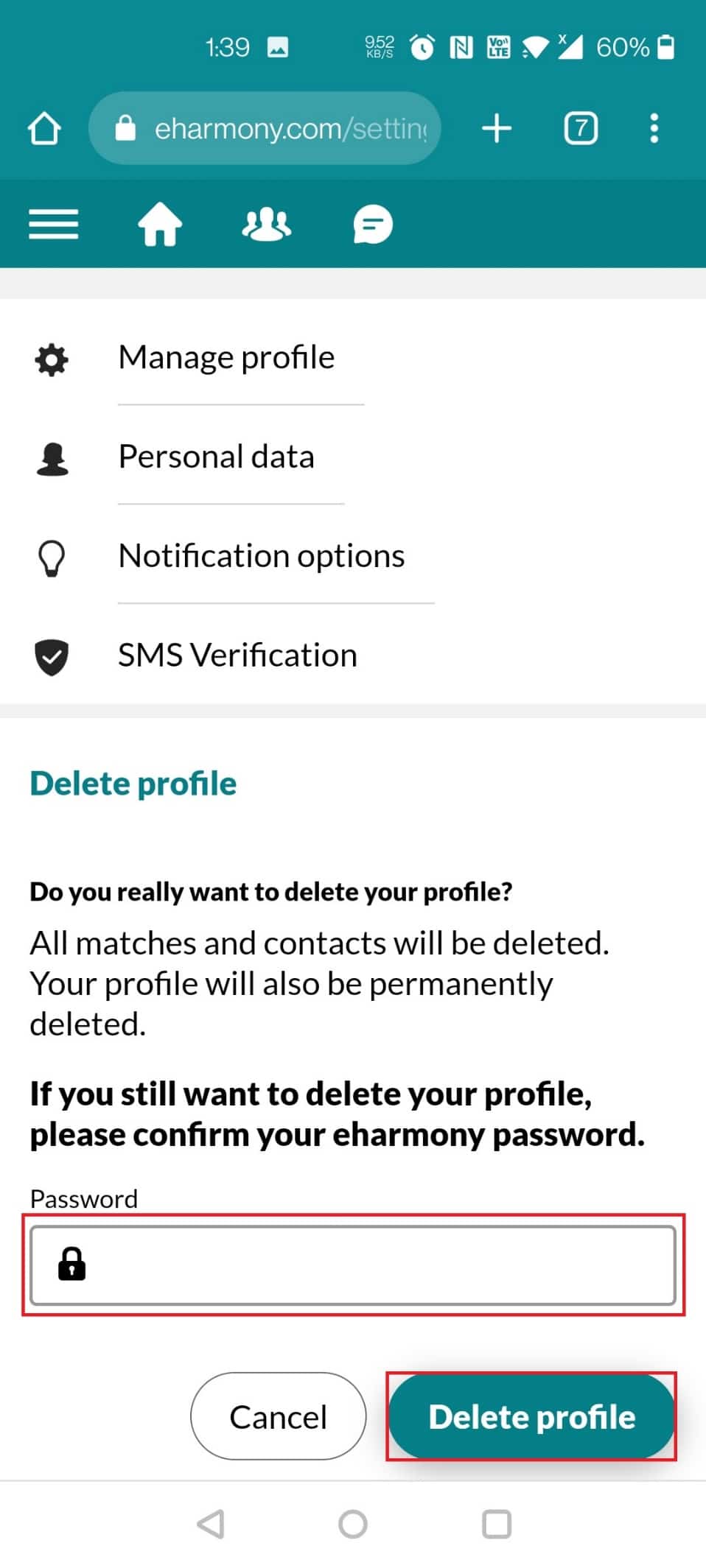
Cómo cancelar la suscripción a eHarmony
Siga los pasos que se indican a continuación para cancelar la suscripción a eHarmony.
Opción I: A través del Sitio Oficial
Si va a cancelar su membresía de eHarmony, lo primero que deberá hacer es desactivar la renovación automática si actualmente tiene una. Además de cómo eliminar su cuenta de eHarmony, puede cancelar su suscripción si la compró a través del sitio web de la empresa:
1. Inicie sesión en su cuenta en eharmony.
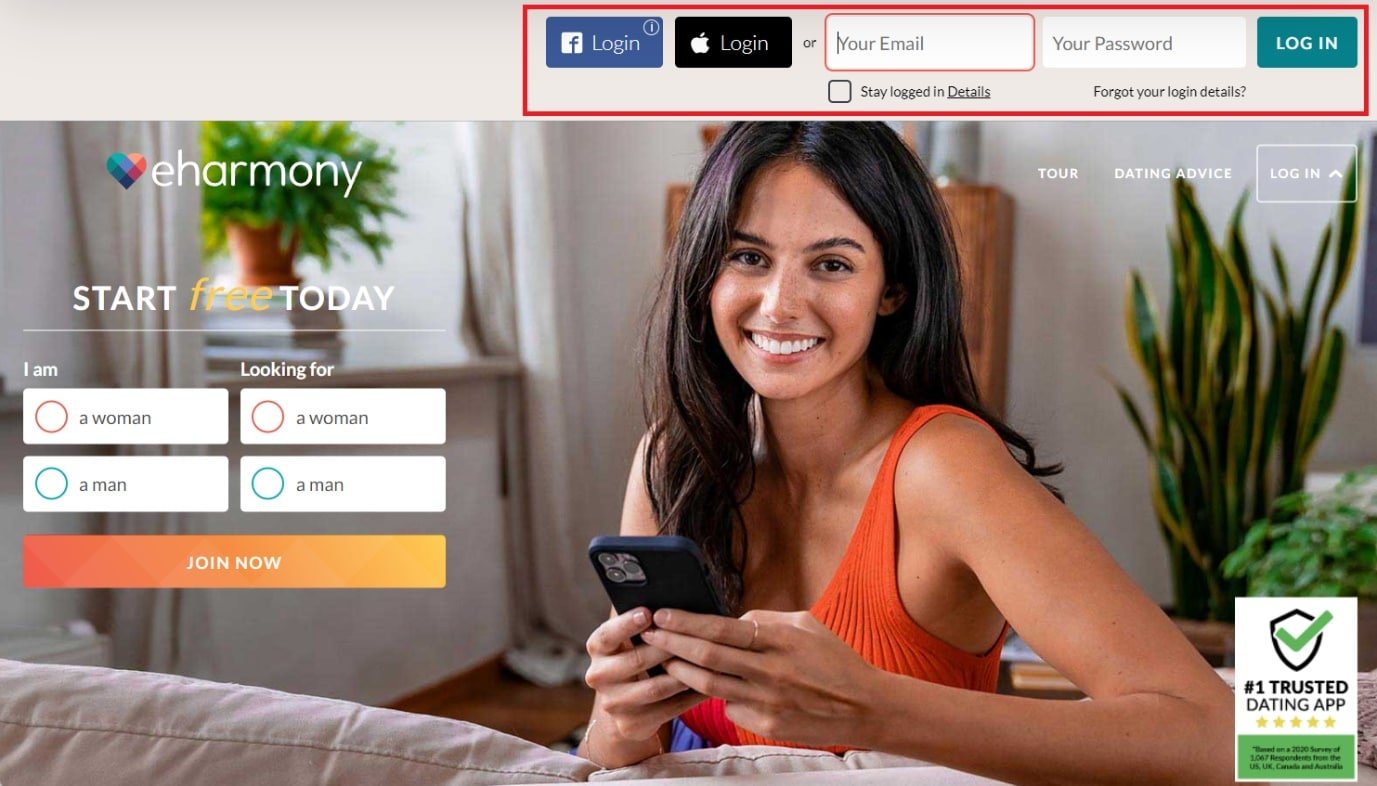
2. Haz clic en tu imagen de perfil.
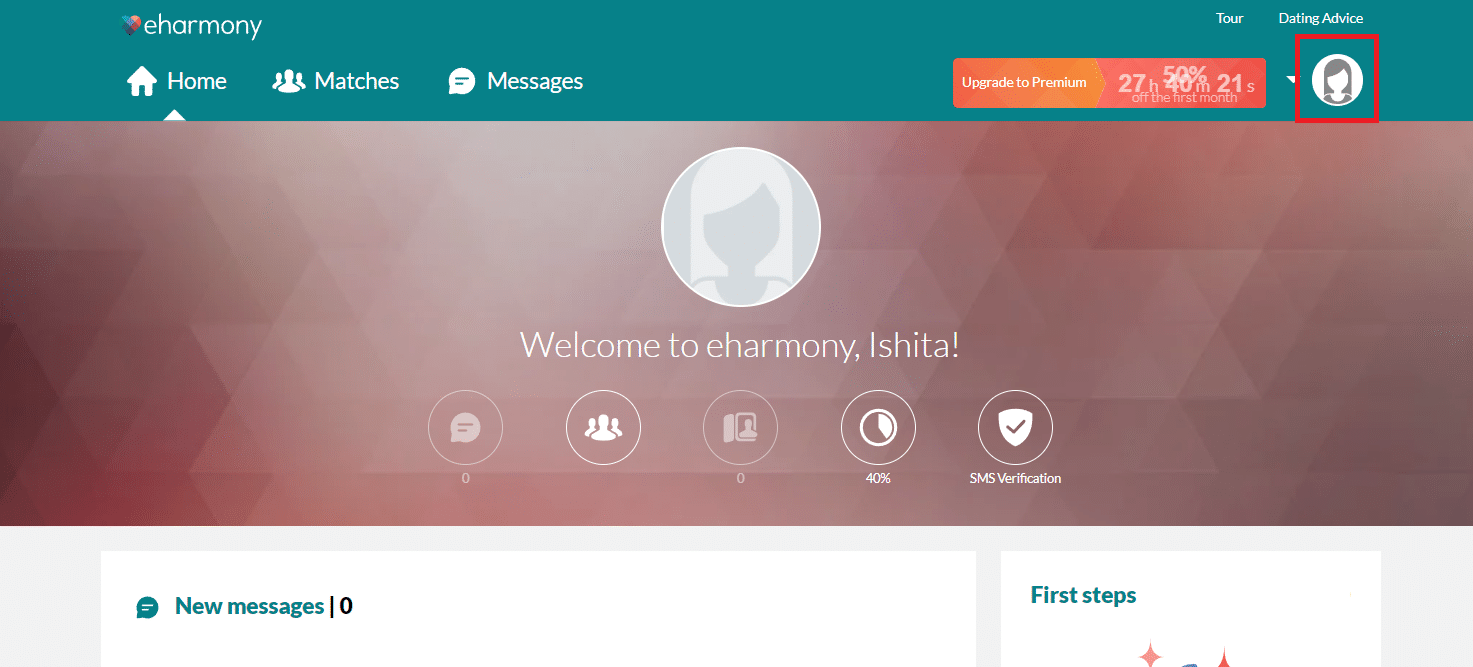
3. Seleccione Datos y configuración en el menú desplegable.
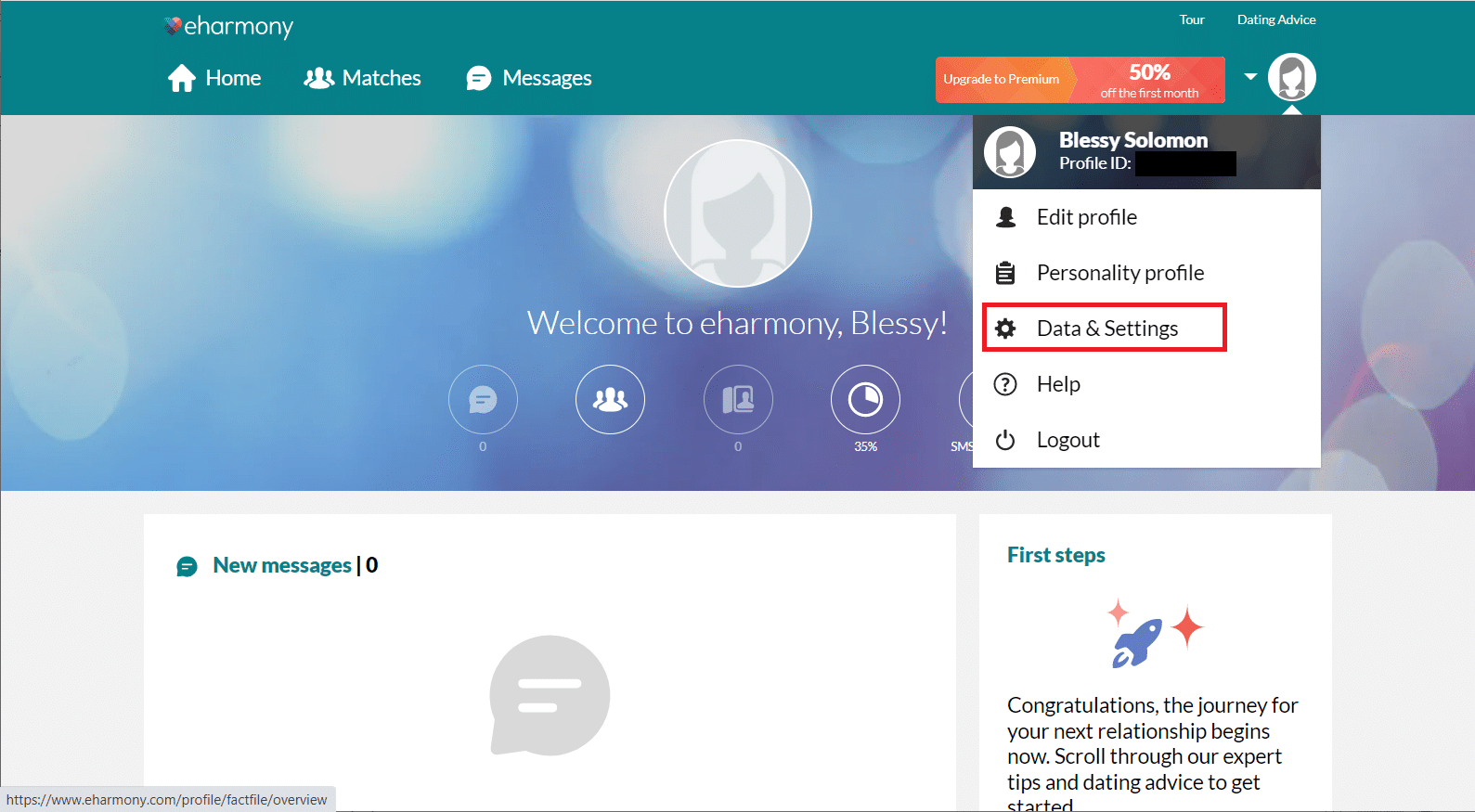
4. Haga clic en Facturación una vez que haya llegado a su página de preferencias.
4. Haga clic en el botón Cancelar mi suscripción en la parte inferior de la ventana Estado de la suscripción y siga las instrucciones en pantalla para completar la transacción.
Opción II: A través de la aplicación iTunes
Si compró su membresía de eHarmony a través de iTunes en su dispositivo móvil, deberá realizar un proceso diferente para desactivar la función de renovación automática. Deberá administrar sus suscripciones a través de su cuenta de ID de Apple en lugar del sitio web de eHarmony. Así es como eliminar su cuenta de eHarmony:
1. Para comenzar, inicie su dispositivo iOS y vaya a Configuración.
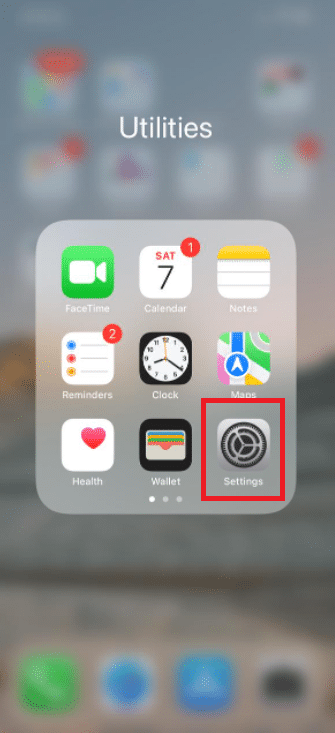
2. Toca tu perfil de ID de Apple.

3. Para acceder a las suscripciones que controla a través de iTunes, toque Suscripciones.
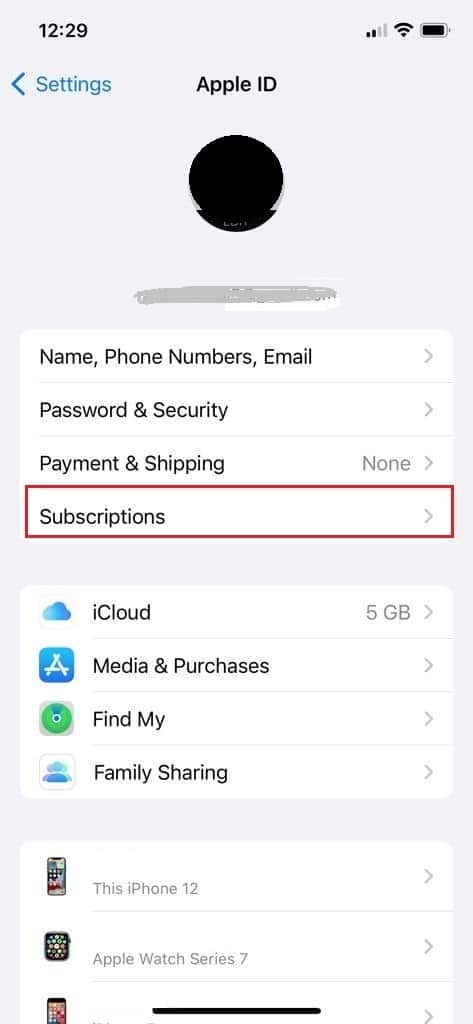
4. Luego, toque eHarmony.
5. Para cancelar su suscripción a eHarmony, toque Cancelar suscripción y luego Confirmar en la parte inferior de las opciones proporcionadas.
6. Deslice el botón en el control deslizante Renovación automática a la opción de apagado en lugar de en versiones anteriores de iOS.
Consejo profesional: cómo ocultar su perfil de eHarmony
Si no desea borrar su perfil, puede ocultarlo para tomarse unas vacaciones. Los usuarios que están en contacto contigo o te han agregado a sus favoritos aún pueden ver tu perfil. Siga los pasos a continuación:
1. Inicie sesión en su cuenta en eharmony.com.
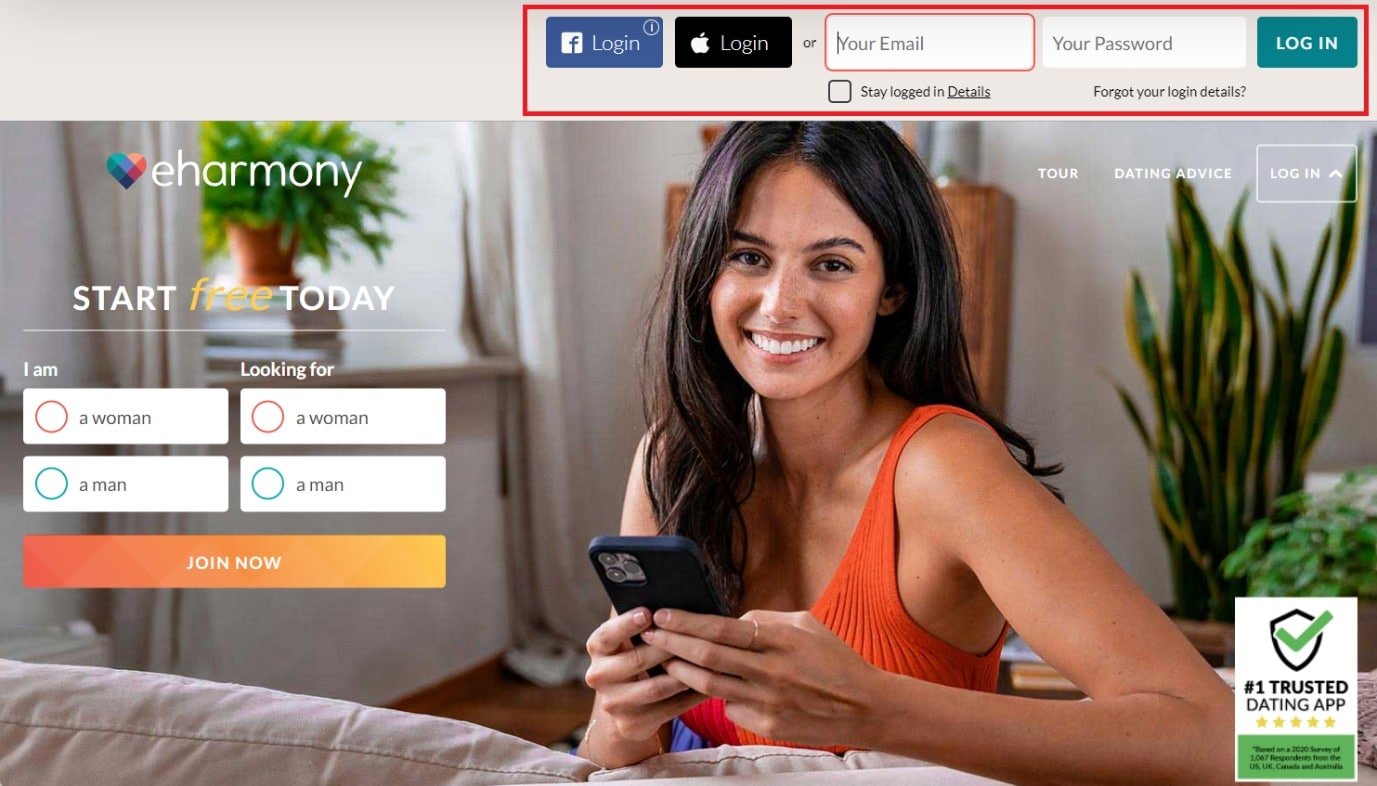
2. Haz clic en tu imagen de perfil.
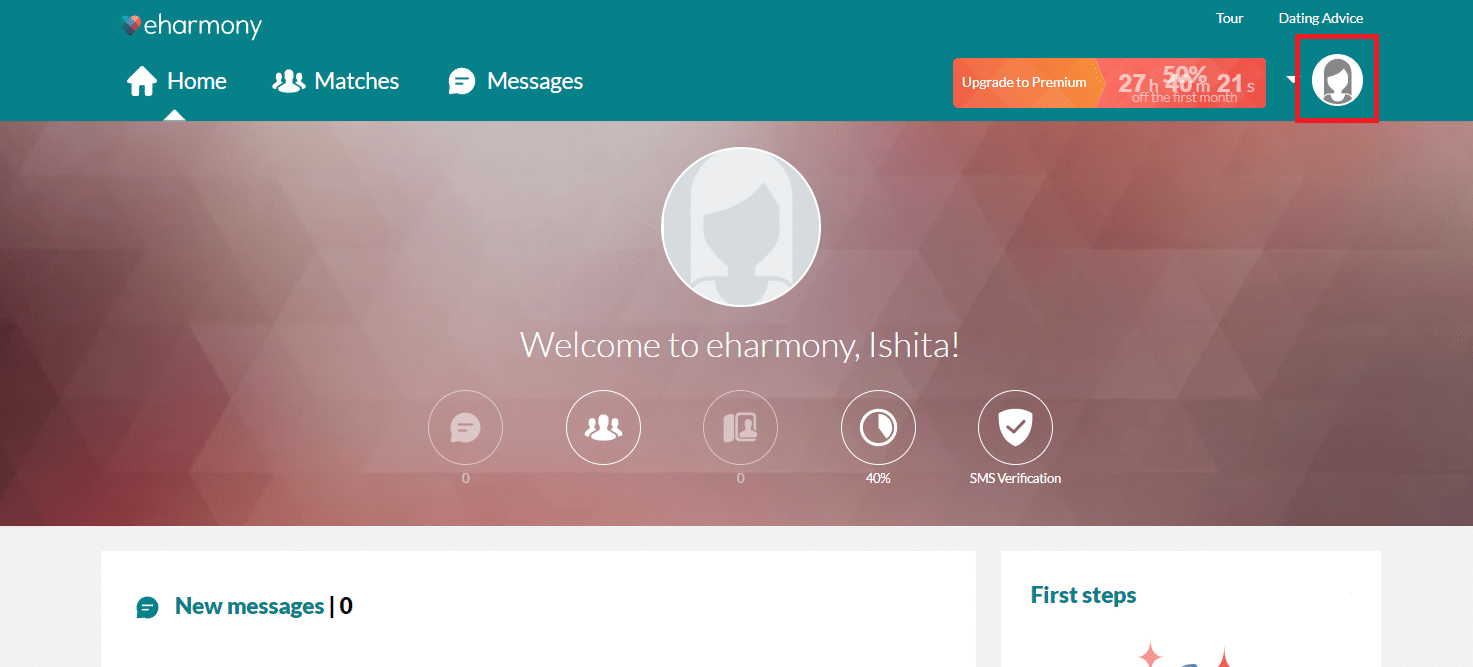
3. Seleccione Datos y configuración en el menú desplegable.
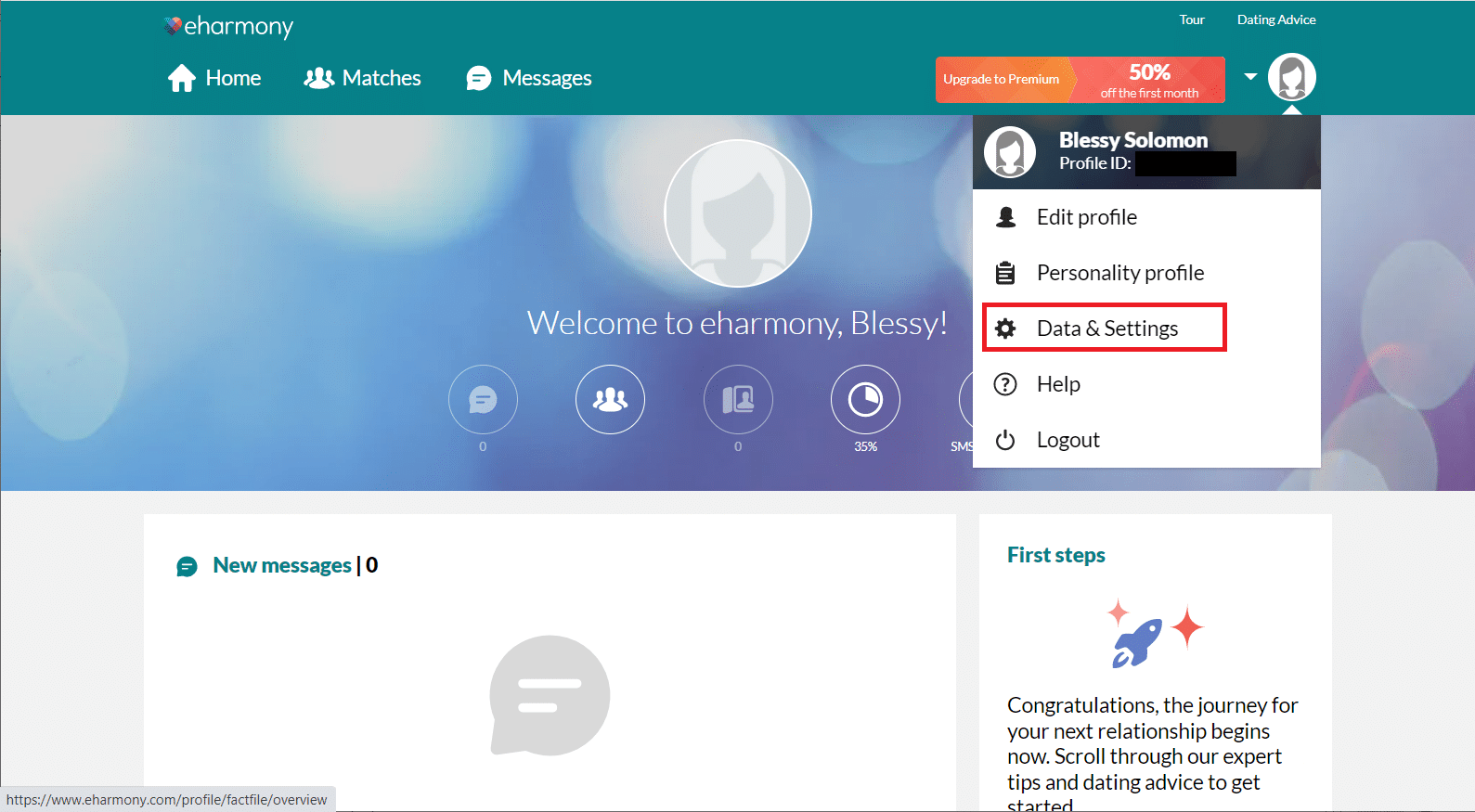
4. Desactive el interruptor junto a No visible en la sección Visibilidad del perfil.
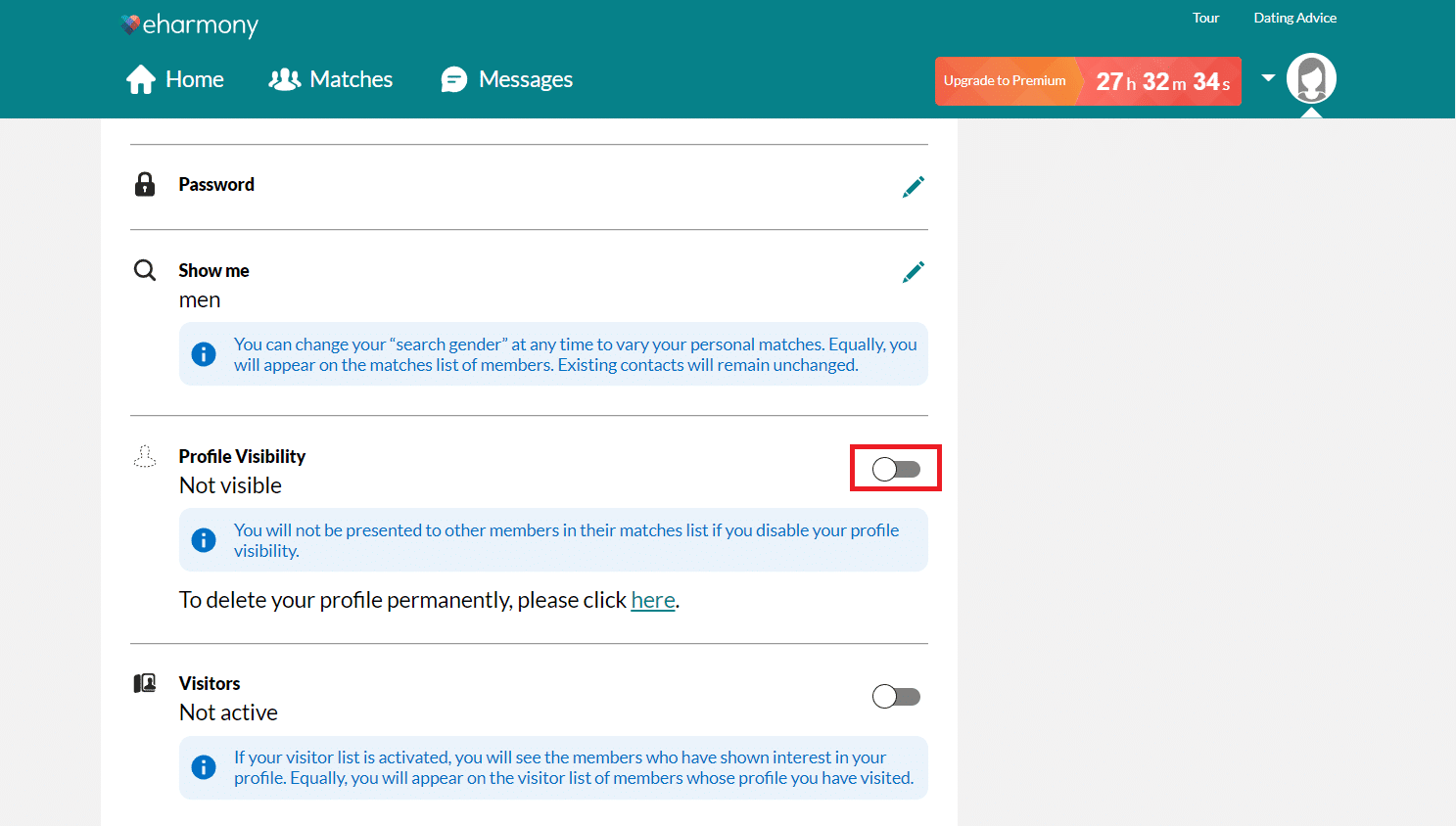
Preguntas frecuentes (FAQ)
Q1. Incluso si cancelé mi membresía, ¿por qué no puedo borrar mi cuenta?
Respuesta: Esto se puede atribuir a uno de dos factores.
- Lo más probable es que su suscripción a eHarmony más reciente aún no haya finalizado. Cancelar su membresía simplemente evita que se renueve automáticamente. Permanece operativo hasta el día en que lo pagó. Puede continuar utilizando los servicios premium de eHarmony hasta entonces, pero no podrá eliminar su cuenta.
- Otra causa podría ser que no haya pagado por completo una o más de sus membresías anteriores. Si elige pagar una suscripción en cuotas, tenga en cuenta que será responsable de ellas incluso si cancela su membresía antes de tiempo.
Q2. ¿Qué debo hacer si ya no quiero que mi información personal se comparta con eHarmony?
Respuesta: Incluso si cierra su cuenta de eHarmony, de acuerdo con su política de privacidad, eHarmony conservará su información personal para continuar con el servicio y la comodidad. Entonces, si desea que se elimine, escriba un correo electrónico a [email protected] con el asunto Eliminar la información de mi cuenta y una solicitud expresa para que su información personal se elimine de forma permanente de eHarmony. Recuerde que su solicitud puede tardar hasta 10 días hábiles en ser procesada por eHarmony.
***
Esperamos que esta información le haya resultado útil y que haya aprendido a eliminar su cuenta de eHarmony. Háganos saber qué estrategia resultó ser la más efectiva. Si tiene alguna pregunta o comentario, por favor complete el siguiente formulario. Además, háganos saber lo que quiere aprender a continuación.
